耳机插在电脑上没声音怎么办
关于耳机插在电脑上没声音的问题,一些似乎不太清楚,那么下面就由小编来给你们说说耳机插在电脑上没声音的原因及解决方法吧,希望可以帮到你们哦!
耳机插在电脑上没声音的解决方法一:
右键点击桌面右下角的喇叭图标,选择 “声音问题疑难解决”,即可自动进入诊断操作,诊断完毕后会告知目前的问题,可以选择是否需要进行修复
如果第1步无法解决问题的话,可尝试下面操作
一样右键点击喇叭图标,点击 "播放设备",右键点击“扬声器”,选择“属性”,选择“高级”,进行测试,即可测试

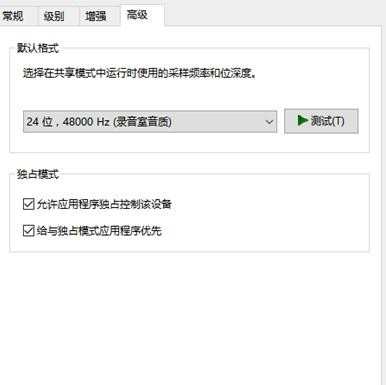
若上述两种办法还是不能解决问题的话,请看官看下面的情形是否相似
当耳机插入电脑后,系统中是否有窗口弹出 “选择插入什么设备”了嘛?如果没有的话,可能是声卡驱动有问题或者被第三方优化软件禁用了,可以尝试访问官网并下载对应电脑型号和系统版本的声卡驱动,下载完成后,在“控制面板-程序“中卸载realtek high definition audio这个程序,卸载后重启电脑,重启后安装刚刚下载的声卡驱动,再重新试试插入耳机
如果以上方法均未解决问题,那么建议您拿机子去售后检测,会是机子本身硬件问题
耳机插在电脑上没声音的解决方法二:
由于很多操作系统本身默认的音频属性设置中默认的是禁用前面板插孔检测的,请
进入电脑桌面左下角的开始——控制面板——选声音、语音和音频设备——Realtek高清晰音频配置
——音频I/O
此时你会看到【模拟】右边有个扳手小图标,点它会出现接头设置,把禁用前面板插孔和当插入正面耳机时关闭后面板输出。
其次:
1,请检查您的喇叭线,确保连接。
2,右键单击“我的电脑” - 属性 - 硬件 - 设备管理器,在设备的前面有没有黄色的“?”或“!”如果您重新安装这个设备的驱动程序。
在右下角,打开控制面板 - 声音和视频设备 - 音量,在“将音量图标放入任务栏”复选标记在播放之前没见过的小喇叭。
4,重新安装或升级声卡驱动程序,声卡主板驱动程序光盘驱动器,如不能找到驱动程序,你可以下载一个驱动精灵,更新声卡驱动程序。它会自动识别驱动程序自动安装最新的驱动程序。
当您重新启动计算机恢复正常!

耳机插在电脑上没声音怎么办的评论条评论